今回は、セルのコメント(メモ)を編集する方法について解説します。
コメントの先頭や末尾にコメントを追記する方法や、コメントの表示・非表示を切り替える方法についても併せて掲載しています。
ぜひ最後までお付き合いください!
- セルのコメント(メモ)を編集する方法が分かります。
- セルのコメント(メモ)の表示・非表示を切り替える方法が分かります。
- コメント編集時に発生するエラーの条件、回避方法が分かります。
- コピペで使える実践的なサンプルコードを掲載しています。
前提
コメントの定義
本記事で紹介するコメントについて、
Microsoft 365では「メモ」、それ以外では「コメント」と呼ばれるものを指します。
具体的には以下です。
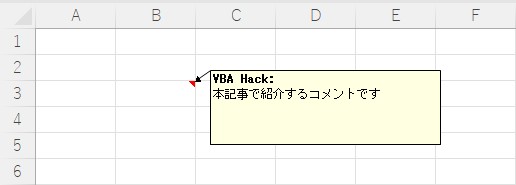
基本情報
Textメソッド
セルにコメントを編集するには、CommentオブジェクトのTextメソッドを使用します。
Range(“A1”).Comment.Text(Text, Start, Overwrite)
※緑字は引数です。
引数
| # | 引数 | 必須/任意 | 説明 |
|---|---|---|---|
| 1 | Text | 任意 | コメントに追加する文字列を指定します。 |
| 2 | Start | 任意 | 追加する開始位置を指定します。 ※省略すると既に入力されているコメントは削除されます。 |
| 3 | Overwrite | 任意 | True:既に入力されているコメントを削除し、置換する場合は文字列を追加する。 False:既に入力されているコメントは残し、文字を追加する。 |
Visibleプロパティ
コメントの表示・非表示状態を変更するには、CommentオブジェクトのVisibleメソッドを使用します。
‘ A1セルのコメントを表示状態にする
Range(“A1”).Comment.Visible = True
※緑字は引数です。
引数
- True:表示状態にする
- False:非表示状態にする
既にコメントが入っているセルに対して「Comment」オブジェクトのプロパティを参照するとエラーとなります。
具体的な対処法として、コメントの存在チェックを実施する必要があります。後述する以下を参考としてください。
・基本情報 – コメントの存在チェック
・サンプルコード – コメントを置換する(エラー回避)
コメントの存在チェック
セルにコメントが挿入されているかを確認する際には、TypeName関数を使用します。
以下のように、TypeName関数にRangeオブジェクトのCommentプロパティを指定すると、「Comment」という固定値が返却されるため、判断可能です。
Public Sub checkComment()
If TypeName(Range("A1").Comment) = "Comment" Then
MsgBox "コメントが存在します。"
End If
End Subサンプルコード
コメントを置換する(エラー回避)
Public Sub editComment()
' コメントの存在チェック
If TypeName(Range("A1").comment) = "Comment" Then
' コメントが存在している場合、コメントの先頭に、日付 + 名前を追加する
Range("A1").comment.Text Text:="コメント"
End If
End Subコメントの先頭に文字を挿入する
Public Sub editComment()
' コメントの先頭に、日付 + 名前を追加する
Range("A1").Comment.Text Text:=Format(Date, "yyyy/MM/dd") & "りゅう", Start:=1
' コメントを表示状態する
Range("A1").Comment.Visible = True
End Subコメントの先頭に 日付と名前 を挿入する
Public Sub editComment()
' コメントの末尾に、改行と文字列を追加する
Range("A1").comment.Text _
Text:=vbCrLf & "Sample", _
Start:=(Len(Range("A1").comment.Text) + 1)
End Subシート内の全コメントに対して先頭に文字を挿入する
Public Sub editComment()
Dim comment As comment ' Commentオブジェクト
' シート内のコメント分ループする
For Each comment In Worksheets("Sheet1").Comments
' コメントの先頭に、日付 + 名前を追加する
comment.Text Text:=Format(Date, "yyyy/MM/dd") & "りゅう", Start:=1
Next comment
End Sub最後に
今回は、セルのコメントを編集する方法について解説しました。
本記事が皆さんのお力になれば幸いです!










コメント